Ki jan yo ranje erè Windows ekran ble?
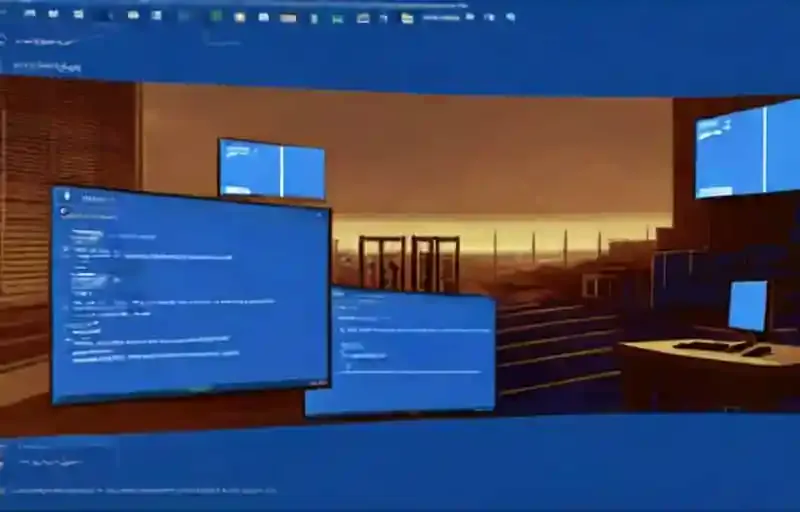
Ki sa ki se yon ekran ble nan Windows? Ki jan yo ranje erè ekran ble? Isit la nou eksplike kijan pou ranje pwoblèm komen Windows sa a nan atik sa a. Windows ble ekran erè, oswa nan lòt mo ble ekran lanmò (BSOD) erè, se yon bagay chak itilizatè Windows te rankontre omwen yon fwa. Li fwistre paske pwoblèm nan souvan difisil pou rezoud pwoblèm epi li ka parèt soti nan okenn kote.
Ann egzaminen kounye a sa ki ka lakòz erè ekran ble Windows la ak solisyon yo.
Ki jan yo rezoud pwoblèm ak ranje erè Windows ekran ble?
Table of Contents
Blue Screen of Death (BSoD), konnen tou kòm "ekran ble", "sispann erè" oswa "aksidan sistèm", rive apre yon erè kritik rive ke Windows pa ka otomatikman trete ak rezoud.
Pou egzanp, pandan pwosesis ajou Windows la, ou pral rankontre owaza yon erè ekran ble lè òdinatè a kòmanse oswa lè w ap aktivman itilize aparèy la. Pati ki pi fwistre a se lè ou sèlman wè yon background ble plenn ak kòd erè ou pa konnen siyifikasyon an, san yo pa ase enfòmasyon pou detèmine kòz reyèl pwoblèm nan.
Erezman, apati Windows 10, BSOD gen mesaj espesifik ki dekri pwoblèm nan, osi byen ke yon deskripsyon pi konplè sou erè a. Windows Li vini ak yon "kòd sispann" Windows (tèks oswa hex) ke ou ka gade nan Sipò. Ekran ble a nan Windows 10 oswa 11 ka montre tou yon kòd QR ke ou ka eskane pou aprann plis sou aksidan an.
Pandan ke pa gen okenn repons definitif nan erè a kanpe, li prèske toujou gen rapò ak yon aktyalizasyon kalite oswa karakteristik Windows, yon chofè ki fèk enstale, yon pwogram enkonpatib, oswa yon pwoblèm ki gen rapò ak pyès ki nan konpitè.
Nou pral eksplike kèk konsèy debaz sou kòman yo ranje yon ekran ble Windows epi bay enfòmasyon pou kòd erè espesifik ekran ble.
Ekran ble yo ka rive pou plizyè rezon, ke nou pral kouvri anba a. Kòz BSOD komen yo enkli chofè defo, pwoblèm pyès ki nan konpitè, ak erè sistèm opere.
Nouvo vèsyon Windows tankou Windows 10 ak 11 yo pi estab pase vèsyon anvan yo, kidonk èspere ke ou pa pral rankontre ekran ble twò souvan. Ou ta dwe konnen tou ke yon ekran ble ki rive yon fwa se pa nesesèman yon pwoblèm. Pafwa Windows bloke ak yon BSOD epi apre rdemare li travay jis byen.
Remake Kòd Stop Windows Blue Screen ou a
Depi gen anpil kalite, li difisil pou pale sou ki jan yo ranje erè ekran ble san yo pa konnen erè espesifik w ap rankontre. Se poutèt sa, pi bon fason yo kòmanse repare ekran ble se idantifye pwoblèm nan reyèl.
Yon BSOD nan Windows 10 ak 11 gen ladann yon ekspresyon fasyal tris ansanm ak yon mesaj erè senp. Anba sa a se yon lyen ki mennen nan paj depanaj ekran ble Microsoft a, yon kòd QR ki mennen nan paj sa a, ak yon Sispann Kòd Ou pral wè zòn nan. Pati ki pi enpòtan an se sonje kòd sispann ki nan lis paj la, ki pral ede diminye depanaj ou a. Kounye a ke ou konnen ki pwoblèm espesifik ou ye, ou ka ale nan korije ekran ble ki apwopriye yo.
Gen plis pase 500 kòd erè nan sistèm operasyon Windows la. Nan rès atik la, yo eksplike kèk metòd ki pral travay pou prèske tout kòd erè sa yo. Se poutèt sa, metòd nou te eksplike yo pral gen plis chans travay kèlkeswa kòd erè ou rankontre.
Kòd erè ekran ble ki pi komen yo
Gen plis pase 500 kòd erè BSOD, men Pwosesis kritik Dead Stop Code (Prosesis kritik mouri) se youn nan erè ki pi komen. Epi tou Pwosesis kritik te mouri sispann kòd, Eksepsyon Sèvis Sistèm ekran ble, Jesyon memwa BSOD, Eksepsyon magazen inatandi sispann erè nan Windows, Aparèy bòt ki pa aksesib erè, Move Sistèm konfigirasyon Info erè, erè ekran ble 0x0000003BWindows 10 Kòd erè 0xc00000e, HYPERVISOR_ERROR erè ekran ble ak SISTÈM twenti SEKSYON POU pa manyen Erè tankou erè se yo ki pami erè ki pi komen.
Koulye a, kite a diskite sou ki jan yo ranje erè fatal ekran ble.
Rekòmanse òdinatè w lan
Li se yon kliche nan pwen sa a, men yon senp rdemare ka ranje yon kantite etone pwoblèm ak òdinatè w lan. An reyalite, sa a se vre pou prèske tout aparèy teknolojik, ki gen ladan smartphones ou yo.
Rekòmanse efase memwa ou oswa resous ou, retabli paramèt sistèm ou a, epi efase kachèt ou yo ak lòt dosye tanporè. Yon rdemare ka vin an sou la men depi erè "pwosesis kritik la mouri" rive paske yon bagay ale mal ak pwosesis la.
Se konsa, rekòmanse òdinatè w lan epi wè si li repare erè a.
Revize Dènye Chanjman Odinatè yo
Pifò nan tan an, ou kòmanse wè erè ekran ble apre ou fin fè chanjman nan sistèm ou an. Chanjman sa yo ka fè yon sistèm otreman ki estab pwoblèm. Detèmine sa ou chanje ap ede ou rezoud pwoblèm.
Pou egzanp, si ou enstale yon nouvo enprimant, eseye debranche kab enprimant lan nan òdinatè w lan pou wè si ekran ble a pèsiste. Si ou fèk kouri yon aktyalizasyon Windows Ale nan Anviwònman> Mizajou & Sekirite> Mizajou Windows> Gade Istwa Mizajou. ale (Nan Windows 11 sa a se Anviwònman > Mizajou Windows > Mizajou istwa anba a).
Nan pwochen paj lis la Tape Dezenstale mizajou. Klike epi dezenstale dènye aktyalizasyon a pou wè si sa rezoud pwoblèm nan.
Menm bagay la tou ale pou lojisyèl. Si ou te kòmanse remake ekran ble apre w fin enstale yon nouvo pwogram, eseye dezenstale aplikasyon an nan Windows epi wè si sa rezoud pwoblèm ou yo.
Tcheke Windows ak Mizajou Chofè
Pandan ke move mizajou ka pafwa lakòz pwoblèm, pi fò nan tan Microsoft ak konpayi twazyèm pati yo pibliye mizajou pou ranje pwoblèm sa yo. Anviwònman> Mizajou & Sekirite> Mizajou Windows (sou Windows 11 Anviwònman > Mizajou Windows ) epi aplike nenpòt mizajou annatant nan ka yon ranje ki disponib.
Li enpòtan tou pou tcheke chofè ou yo paske yo ka souvan sous Windows 10 ekran ble. Pou fè sa, klike sou yo louvri meni itilizatè pouvwa a. Genyen + X (oswa klike sou bouton an Kòmanse). Lè sa a, yo louvri sèvis piblik sa a Manadjè Aparèy chwazi.
Isit la, tcheke pou ikon triyang jòn sou nenpòt antre, ki endike yon pwoblèm ak chofè a. Ou ta dwe double tcheke nenpòt aparèy ki parèt ak sa a kòm ou ka bezwen réinstaller chofè a oswa dezenstale aparèy la.
Kouri Restore Sistèm
Karakteristik Restore Sistèm nan Windows pèmèt ou retounen sistèm ou a nan eta anvan li. Li se yon zouti depanaj itil paske li senp pou itilize epi li pèmèt ou wè si pwoblèm ou an baze sou lojisyèl.
nan meni an kòmanse rekiperasyon tape epi parèt Louvri antre Panel Kontwòl Rekiperasyon an. Isit la, yo kòmanse zouti a Klike sou Open System Restore. Pi devan Yon fwa ou klike sou li ou pral wè yon lis pwen restore ou ka retounen nan. Chwazi youn epi si ou vle wè ki lojisyèl ki pral chanje Peze Scan pou pwogram ki afekte yo.
Kouri Restore Sistèm pa pral afekte dosye ou yo, men li pral retire nenpòt chofè oswa lojisyèl ou enstale apre yo te kreye pwen an restorasyon. Li re-enstale tou nenpòt bagay ou te retire depi lè sa a.
Yon fwa ou konfime retabli sistèm ou an, ou ka kòmanse pwosesis la. Sa a pral pran kèk minit, apre sa ou pral tounen nan sistèm ou a jan li te ye lè sa a. Si ou pa jwenn yon ekran ble apre sa, pwoblèm ou an gen plis chans lojisyèl ki gen rapò.
Teste Materyèl òdinatè w lan
Si ou pa konprann poukisa w ap rankontre ekran ble lanmò a, ou ta dwe pwochen tcheke eleman fizik yo nan òdinatè w lan. Pafwa yon baton RAM defo oswa lòt move eleman ka lakòz yon ekran ble.
Scan malveyan
Malveyan ka domaje dosye sistèm Windows ou yo epi lakòz yon ekran ble. Pou eskli yon bagay tankou sa a, ou ta dwe tcheke pou viris.
Nou rekòmande pou w itilize yon pwogram antivirus apwopriye pou eskane. Sa a pral chèche nenpòt lojisyèl vakabon epi retire li pou ou. Si li jwenn anyen, rdemare apre w fin netwaye epi wè si erè ekran ble ou yo disparèt.
Bòt nan Safe Mode
Tou depan de gravite pwoblèm ou a, ou ka fè tout etap depanaj ki anwo yo pandan w ap kouri Windows kòm dabitid. Sepandan, si ou gen yon pwoblèm grav, erè ekran ble ka anpeche w travay nòmalman. Nan ka sa a, ou bezwen bòt nan mòd san danje.
Mòd san danje pèmèt ou chaje yon konfigirasyon debaz Windows ki gen ladan sèlman eleman esansyèl ki bezwen travay. Vèsyon Windows yo gen "Mòd san danje", yon anviwònman ki chaje chofè esansyèl ak sèvis ki nesesè pou jwenn aksè nan Desktop la pou rezoud nenpòt pwoblèm, ki gen ladan aksidan sistèm. Sa a anpeche aplikasyon pou twazyèm pati entèfere ak operasyon nòmal yo. Si ou ka kouri nan mòd san danje san yo pa rankontre yon ekran ble, pwoblèm nan gen plis chans ki te koze pa yon aplikasyon enstale oswa sèvis.
Pandan w nan mòd san danje, ou ka kouri yon eskanè malveyan, sèvi ak System Restore epi ranje pwoblèm nan jan nou te diskite pi bonè.
Mete ajou chofè sistèm yo
Windows Update kenbe chofè sistèm ou yo ajou. Otomatik pwosesis la vle di chofè sistèm ou yo gen mwens chans pou yo tonbe dèyè vèsyon rekòmande yo.
Pou tcheke dènye mizajou otomatik chofè ou yo:
- Mizajou & Sekirite > Mizajou Windows > Gade istwa aktyalizasyon Ale nan . Dènye mizajou chofè yo parèt isit la.
- Koulye a, klike sou ba rechèch meni Start la. Tape manadjè aparèy epi chwazi Pi bon matche ak.
- Desann lis la epi tcheke si gen yon senbòl erè. Si pa gen anyen ki rive, estati chofè ou se pwobableman pa kòz pwoblèm nan.
- Si gen yon senbòl jòn "avètisman", ouvri patisyon an lè l sèvi avèk flèch drop-down la, epi klike sou dwat la sou kondwi ki gen pwoblèm ak Mete ajou chofè a Chwazi .
- Kite Windows otomatize pwosesis aktyalizasyon a pou ou Chwazi Search otomatikman pou lojisyèl chofè mete ajou. chwazi.
Kouri Windows 10 Zouti dyagnostik memwa
Ou ka sèvi ak sèvis piblik entegre Windows Memory Diagnostics pou tcheke si RAM sistèm ou an ap travay byen. Zouti dyagnostik memwa a ap kouri apre sistèm lan rekòmanse. Li tcheke memwa sistèm ou a pou erè epi sove eskanè a nan yon dosye tèks pou analiz.
Nan ba rechèch meni kòmanse ou a Diagnostik memwa Windows tape epi chwazi pi bon match la.
Ou gen de opsyon: rdemare imedyatman epi kouri sèvis piblik la, oswa mete sèvis piblik la kouri apre pwochen rdemare w la. Pandan w ap eseye ranje BSOD jesyon memwa ou yo, sove dokiman enpòtan yo epi rdemare sistèm ou an imedyatman. Diagnostik memwa Windows kouri imedyatman apre rdemare.
Enfim Antivirus ou a
Lojisyèl antivirus ou a ka entèfere ak sistèm ou a epi lakòz erè a. Eseye enfim antivirus ou pou yon ti tan epi tcheke si erè a pèsiste. Ki jan yo enfim sa a pral varye selon lojisyèl ou a, men li pral gen plis chans yon kote nan anviwònman pwogram nan.
Si w ap itilize Windows Defender, enfim li jan sa a:
- Kle Windows + I pou louvri paramèt yo Peze kle yo.
- Mizajou ak sekirite (Windows 10) oswa Konfidansyalite ak sekirite Ale nan (Windows 11).
- Sekirite Windows > Pwoteksyon viris ak menas chwazi.
- Anviwònman pwoteksyon viris ak menas anba Jere anviwònman Klike sou.
- Etenn pwoteksyon an tan reyèl Glise nan .
Altènativman, si w ap itilize nenpòt lojisyèl antivirus twazyèm pati, ou ka eseye dezenstalasyon li nèt. Louvri Anviwònman ak aplikasyon > Pou ale nan Aplikasyon ak karakteristik Peze Windows Key + I Peze . Jwenn lojisyèl antivirus ou a nan lis la, klike sou li, epi apresa Retire Klike sou .
Natirèlman, kite sistèm ou a san pwoteksyon se pa pi bon pratik. Si sa a pa rezoud erè Eksepsyon magazen inatandi a, re-aktive lojisyèl antivirus ou a pou ede kenbe òdinatè w lan an sekirite.
Etenn demaraj rapid
Demaraj rapid se yon karakteristik ki pèmèt pa default nan sistèm aktyèl Windows 10/11. Avèk sa a, òdinatè w lan sèvi ak yon kalite ibènasyon pou bay pi vit vitès bòt, espesyalman sou kondui ki gen kapasite difisil.
Pandan ke li se gwo, li ka lakòz kèk chofè pa enstale byen, ki mennen nan yon erè Eksepsyon magazen inatandi. Se poutèt sa, li vo enfim demaraj vit yo wè si li vin debarase m de erè a.
Re-telechaje fichye enstalasyon yo
Pafwa, si ou itilize opsyon Windows Mizajou pou amelyore yon aparèy, ou ka wè yon ekran ble lanmò lè dosye enstalasyon yo vin domaje pandan pwosesis telechajman an. Nan ka sa a, ou ka fè sistèm nan re-telechaje Bits yo ajou lè w itilize aplikasyon an Anviwònman pou netwaye dosye anvan yo.
Pou telechaje dosye ajou yo atravè Windows Update, sèvi ak etap sa yo:
- anviwònman grangou.
- nan sistèm nan Klike sou.
- nan Depo Klike sou.
- Anba patisyon prensipal la kondwi dosye tanporè Klike sou .
- Efase opsyon ki deja chwazi yo.
- "Fichye enstalasyon tanporè Windows" Tcheke opsyon an.
- retire fichye yo Klike sou bouton an.
- Apre w fin ranpli etap sa yo, louvri Windows Mizajou ak kontinye ak etap sa yo pou ajou òdinatè a yon lòt fwa ankò.
Si w kontinye fè eksperyans menm pwoblèm nan, ou ta dwe konsidere itilize sèvis piblik Asistan Mizajou pou fè yon ajou sou plas. Si sèvis piblik la pa travay, eseye sèvi ak Zouti Kreyasyon Media pou kreye yon medya enstalasyon pou enstale nouvo vèsyon Windows 10 la.
Dekonekte periferik ki pa esansyèl yo
Windows ka fè aksidan tou akòz yon pwoblèm ki gen rapò ak pyès ki nan konpitè. Kòm yon rezilta, li toujou rekòmande pou dekonekte tout periferik ki pa esansyèl, ki gen ladan disk ekstèn difisil, enprimant, monitè segondè, telefòn, ak lòt aparèy USB oswa Bluetooth, anvan ou kontinye ak enstalasyon an pou minimize posiblite pou erè.
Yon fwa pwoblèm nan rezoud, ou ka rekonekte periferik yo nenpòt ki lè. Si pwoblèm nan pèsiste, ka gen yon pwoblèm konpatibilite. Anjeneral, ou ka ranje pwoblèm sa a lè w telechaje ak enstale yon nouvo vèsyon chofè sou sit entènèt sipò manifakti w la.
Tcheke pou domaj
De eskanè yo enpòtan pou tcheke pou domaj: eskanè SFC ak eskanè kondwi difisil.
Men ki jan fè yon eskanè System File Checker (SFC), ki idantifye ak repare dosye sistèm ki domaje oswa ki manke:
- sou klavye ou Kle logo Windows Peze .
- Anviwònman sistèm yo nan ba rechèch la Kòmand rapid Tape ” (oswa cmd).
- Dwa klike sou rezilta a ak Kouri kòm Administratè chwazi . Si ou vle wi oswa OK Klike sou .
- Kòmand rapid nan fenèt dyalòg la sfc / scannow nan ete . Antre nan Yon fwa ou peze eskanè a pral kouri poukont li epi konplete reparasyon yo.
Men ki jan fè yon eskanè pou domaj nan kondwi difisil:
- sou klavye ou Kle logo Windows Peze .
- Anviwònman sistèm yo nan ba rechèch la Kòmand rapid Tape ” (oswa cmd).
- Dwa klike sou rezilta a ak Kouri kòm Administratè chwazi . Si ou vle wi oswa OK Klike sou .
- Kòmand rapid nan fenèt dyalòg la chkdsk / r nan ete . Antre nan Yon fwa ou peze eskanè a pral kouri poukont li epi konplete reparasyon yo.
Tcheke RAM ou
RAM yon òdinatè ka degrade sou tan, sa ki lakòz pwoblèm pèfòmans tankou BSOD. Ou ka fè chèk woutin ak Windows Memory Diagnostics pou verifye si RAM ou a ap travay jan li ta dwe. Windows Memory Diagnostics pa ka fè yon reparasyon, men optik ka detekte pwoblèm epi ede evite tantativ nan lavni pou referans memwa domaje.
Men ki jan yo kouri eskanè dyagnostik memwa Windows:
- sou klavye ou Kle logo Windows Peze.
- Anviwònman sistèm yo nan ba rechèch la Diagnostik memwa Windows " nan ete . Klike sou rezilta a.
- Lè Windows memwa Dyagnostik pop-up parèt Klike sou Rekòmanse kounye a epi tcheke pou pwoblèm. Klike sou. Li pral pran apeprè 10 minit pou zouti a fè tès yo epi tcheke pou pwoblèm memwa.
- Si yo jwenn erè Tès pwolonje Ou ka vle kouri. Pou fè sa, kòmanse pa swiv etap youn jiska twa ankò.
- Lè òdinatè w lan rekòmanse, Opsyon avanse pou ale nan ekran an F1 Peze epi kenbe kle a.
- Tès Melanj Ale nan . Pwolonje Sèvi ak flèch ou yo pou ale nan opsyon tès la. F10 pou chwazi Peze kle a. Tès sa a pral pran apeprè 30 minit.
- Evènman Viewer nivo evènman pa vizite ak revize detay boutèy demi lit erè ki pako rezoud. Hata ve avètisman Ou ka egzamine erè yo an plis detay lè w filtre yo pou mete yo.
Dènye rekou: Réinstaller Windows
Si ou te eseye tout etap ki anwo yo epi ou pa ka ranje ekran ble a, eseye reenstale Windows sou yon kondwi difisil fòma. Sa a se yon gwo etap men li pral ranje pwoblèm nan ekran erè ble sof si pyès ki nan konpitè ou an defo.
Sòf si ou gen yon backup Remake byen ke re-enstale Windows ap lakòz pèt tout dosye ou yo ak done itilizatè yo. Pa bliye. Si ou pa fè yon backup dènyèman, gen zouti lojisyèl twazyèm pati ki ka ede w klonaj kondwi ou a nan yon HDD ekstèn oswa SSD. Ou ka eseye itilize sa yo pou fè bak dosye prive ou yo.
Kod komen pou sispann Windows
Erè ekran ble a nan Windows souvan vini ak yon seri tèks ki rele yon kòd sispann Windows ki katalòg pwoblèm nan. Kòd la sispann ka ede w rezoud pwoblèm nan epi anpeche li rive ankò.
Men yon lis kèk kòd stop ou gen anpil chans jwenn sou yon ekran ble nan Windows 10 oswa 11:
Erè CRITICAL_PROCESS_DIED
Erè "CRITICAL_PROCESS_DIED" se yon kalite erè grav ki rankontre nan sistèm opere Windows la. Erè sa a endike ke yon pwosesis sispann oswa fè aksidan san atann. Kòz erè sa a anjeneral ki te koze pa pwoblèm pyès ki nan konpitè oswa lojisyèl. Anplis de sa, kòd sa a endike ke youn nan dosye sistèm enpòtan pou Windows (svchost.exe) pa travay byen. Erè sa a te ka rive paske ou etenn fonksyon sa a nan Manadjè Objektif Travay la. Anvan ou fini yon travay enkoni, Google non an nan pwosesis la.
SYSTEM_THREAD_EXCEPTION_NOT_HANDLED Erè
Sa a ka rive souvan lè yon aktyalizasyon nan yon eleman pa kominike byen ak rès la nan Windows. Woule tounen yon aktyalizasyon chofè ki fèk enstale ap gen chans pou rezoud pwoblèm nan. Erè "SYSTEM_THREAD_EXCEPTION_NOT_HANDLED" anjeneral koze pa pwoblèm chofè oswa enkonpatibilite lojisyèl. Kòz erè sa a ka gen ladan chofè defo, koripsyon nan dosye sistèm, enkonpatibilite pyès ki nan konpitè, oswa yon sèvis sistèm ki fonksyone byen.
IRQL_NOT_LESS_OR_EQUAL Erè
Yon dosye sistèm oswa chofè aparèy mande plis memwa pase sa ki disponib. Jwenn bon lojisyèl aktyalizasyon chofè oswa kouri yon eskanè pou repare dosye sistèm pèvèti ka ede ak sa.
VIDEO_TDR_TIMEOUT_DETECTED Erè
Sa vle di GPU ou a rive nan pwen kraze li yo epi li pa ka okipe volim done yo ba li. Swa w ap surcharge li oswa gen yon pwoblèm ak chofè grafik ou yo.
PAGE_FAULT_IN_NONPAGED_AREA Erè
Òdinatè w la ap mande yon pati nan memwa ou ki pa egziste paske kèk nan RAM la sispann travay oswa te gen yon erè nan pwosesis sistèm nan kesyon an. PAGE_FAULT_IN_NONPAGED_AREA” erè se yon kalite erè grav rankontre nan sistèm opere Windows la epi anjeneral endike yon pwoblèm ak jesyon memwa. Kòz erè sa a gen ladan pwoblèm pyès ki nan konpitè, enkonpatibilite lojisyèl, erè memwa, oswa pwoblèm chofè.
SYSTEM_SERVICE_EXCEPTION Erè
Ekran ble sa a pral montre dosye egzak ki lakòz erè a, men si li se yon dosye sistèm epi li pa yon chofè aparèy, ou ka pa kapab ranje pwoblèm nan san yo pa reenstale Windows. Erè "SYSTEM_SERVICE_EXCEPTION" anjeneral koze pa lojisyèl oswa pwoblèm chofè. Kòz komen nan erè sa a gen ladan chofè defo, lojisyèl defo, oswa yon sèvis sistèm ki mal fonksyone.
DPC_WATCHDOG_VIOLATION Erè
Mesaj erè Windows sa a vle di ke yon dosye enpòtan ak aparèy ou an oswa sistèm opere pwobableman te pèvèti. Erè DPC_WATCHDOG_VIOLATION a se yon kalite espesifik Windows Blue Screen of Death (BSOD) ki endike yon pwoblèm ak Rele Pwosedi Reta (DPC). DPC yo se aktyèlman travay ki pwograme pa chofè aparèy yo kouri nan yon tan pita. Erè sa a rive lè yon DPC pran twòp tan pou konplete, sa ki lakòz Windows tan epi aksidan.
Erè NTFS_FILE_SYSTEM
Kòd erè sa a vle di gen prèske sètènman yon pwoblèm ak kondwi difisil ou. Ou ka ranje pwoblèm nan epi anpeche li lakòz yon erè pa kouri yon eskanè chkdsk sou disk ou a. Erè NTFS_FILE_SYSTEM ka rive akòz move sektè sou disk la oswa SSD oswa pwoblèm ak sistèm dosye a. Ou ka itilize zouti entegre Windows yo pou tcheke erè ki genyen nan disk. Ou ka sèvi ak "CHKDSK" kòmand la oswa "Disk Processor" pou sa.
DATA_BUS_ERROR Erè
Sa vle di ke yon pyès ki nan konpitè pa kominike byen ak òdinatè w lan. Sa a ka paske li pa enstale byen oswa eleman nan tèt li kase oswa defektye. "DATA_BUS_ERROR" se yon kalite erè ekran ble Windows epi li anjeneral koze pa pyès ki nan konpitè oswa pwoblèm ki gen rapò ak memwa. Kòz ki pi komen nan erè sa a gen ladan modil memwa move, enkonpatibilite memwa, pwoblèm chofè, oswa enkonpatibilite pyès ki nan konpitè.
